User Guide - Windows 8
Table Of Contents
- Bem-vindo
- Apresentação do computador
- Conexão a uma rede
- Dispositivos apontadores e teclado
- Multimídia
- Gerenciamento de energia
- Desligamento do computador
- Configuração de opções de energia
- Utilização dos estados de economia de energia
- Utilização de alimentação por bateria
- Localização de informações adicionais sobre a bateria
- Utilização do Teste de bateria da HP
- Exibição da carga restante na bateria
- Maximização do tempo de descarregamento da bateria
- Gerenciamento de bateria fraca
- Inserção ou remoção da bateria
- Economia de energia da bateria
- Armazenamento de uma bateria que pode ser substituída pelo usuário (somente em determinados modelos)
- Descarte de uma bateria substituível pelo usuário (somente em determinados modelos)
- Substituição de uma bateria substituível pelo usuário (somente em determinados modelos)
- Utilização de fonte de alimentação de CA externa
- Gráficos alternáveis/gráficos duplos (somente em determinados modelos)
- Dispositivos e placas externas
- Utilização de cartões no leitor de cartão de mídia (somente em determinados modelos)
- Utilização de ExpressCards (somente em determinados modelos)
- Utilização de smart cards (somente em determinados modelos)
- Utilização de um dispositivo USB
- Utilização de um dispositivo eSATA (somente em determinados modelos)
- Utilização de dispositivos externos opcionais
- Unidades
- Manuseio de unidades
- Uso de unidades de disco rígido
- Utilização de unidades ópticas (somente em determinados modelos)
- Segurança
- Proteção do computador
- Uso de senhas
- Utilização de softwares antivírus
- Utilização de softwares de firewall
- Instalação de atualizações críticas de segurança
- Instalação de um cabo de segurança opcional
- Utilização do leitor de impressões digitais (somente em determinados modelos)
- Manutenção
- Backup e recuperação
- Utilitário de configuração (BIOS) e diagnóstico avançado do sistema
- Suporte
- Especificações
- Viagem com o computador
- Solução de problemas
- Recursos de solução de problemas
- Solução de problemas
- Impossível iniciar o computador
- A tela do computador está em branco
- O software está funcionando de forma irregular
- O computador está ligado, mas não responde
- O computador está mais quente do que o normal
- Um dispositivo externo não está funcionando
- A conexão de rede sem fio não está funcionando
- A bandeja de mídia óptica não se abre para a remoção de um CD ou DVD
- O computador não detecta a unidade óptica
- Um disco não é reproduzido
- Um filme não é visualizado em um monitor externo
- O processo de gravação de um disco não é iniciado ou é interrompido antes de sua conclusão
- Descarga eletrostática
- Índice
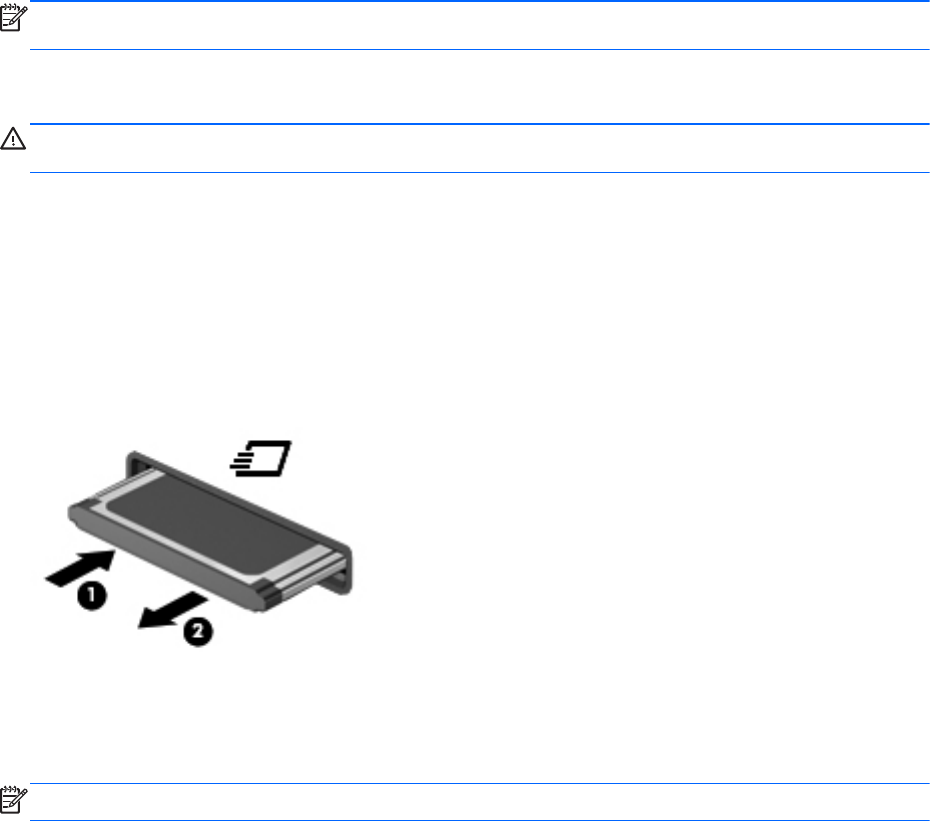
NOTA: Para economizar energia, interrompa ou remova um ExpressCard quando ele não estiver
em uso.
Remoção de um ExpressCard
CUIDADO: Para reduzir o risco de perda de informações ou o travamento do sistema, use o
procedimento a seguir para remover o ExpressCard com segurança.
1. Salve suas informações e feche todos os programas associados ao ExpressCard.
2. Clique no ícone de remover hardware na área de notificação, à extrema direita da barra de
tarefas, e, em seguida, siga as instruções na tela.
3. Libere e remova o ExpressCard:
a. Pressione cuidadosamente o ExpressCard (1) para desbloqueá-lo.
b. Puxe o ExpressCard para fora do slot (2).
Utilização de smart cards (somente em determinados
modelos)
NOTA: O termo smart card é utilizado neste capítulo para smart cards e Java™ Cards.
O smart card é um acessório do tamanho de um cartão de crédito que possui um microchip contendo
uma memória e um microprocessador. Da mesma forma que os computadores pessoais, os smart
cards possuem um sistema operacional para gerenciar operações de entrada e saída e incluem
recursos de segurança para proteção contra violações. Smart cards padrão da indústria são
utilizados com leitores específicos (somente em determinados modelos).
É necessário informar um PIN (número de identificação pessoal) para ter acesso ao conteúdo do
microchip. Para obter mais informações sobre os recursos de segurança do smart card, consulte a
Ajuda e Suporte. Na Tela Inicial, digite a e selecione Ajuda e Suporte.
Utilização de smart cards (somente em determinados modelos) 49










